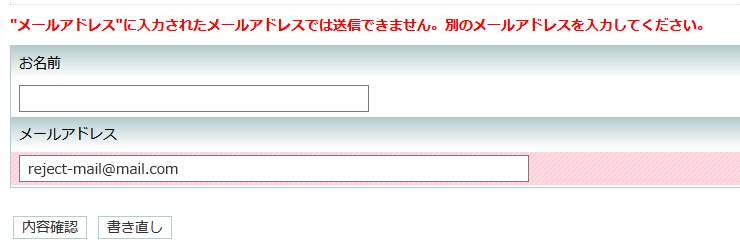特定のメールアドレスからの入力を行わせない(メールアドレスの入力をブロックする)設定ができます
※フォームの中にE-mail入力欄があることが前提となりますのでご注意ください。
アドレス制限の設定
- メールフォームの中に「E-mailアドレス記入欄」を設置します。
※自動返信は「あり」「なし」どちらでも大丈夫です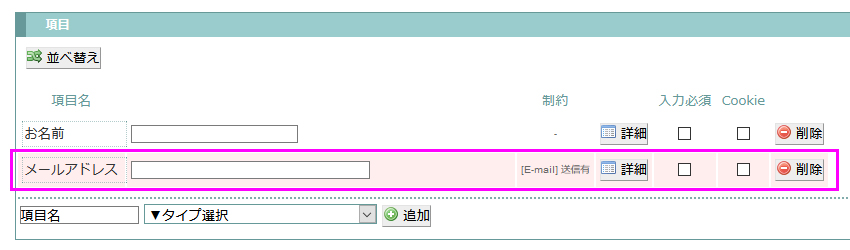
- 「E-mailアドレス記入欄」の「詳細」をクリックしてください。
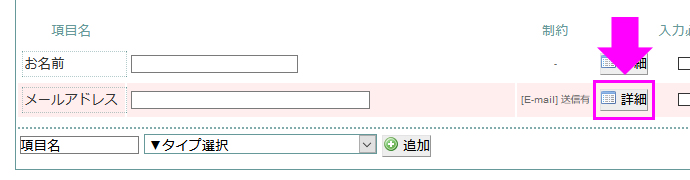
- 詳細設定の画面で、「アドレス制限する」にチェックをいれます。
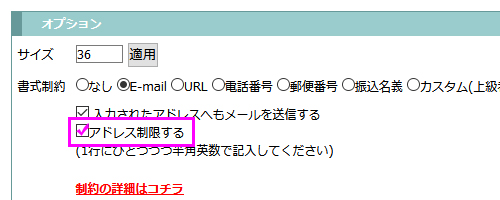
- 「アドレス制限する」にチェックをいれると
○ 指定したアドレスを拒否する
○ 指定したアドレスのみ許可する
という選択肢が表示されますので
「指定したアドレスを拒否する」にチェックをつけます。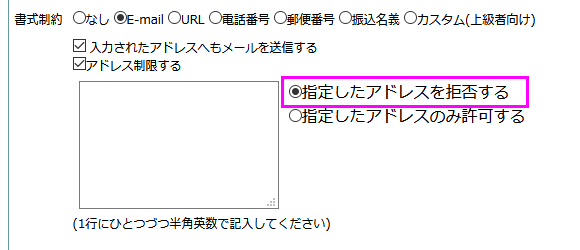
- 左側の記入エリアに「拒否したいメールアドレス」を、1行ずつ入力してください。複数行ある場合は、改行して記入してください。
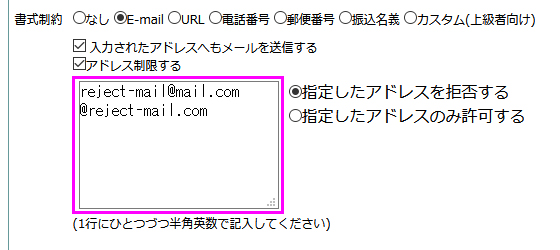
★入力するアドレスはドメインだけの指定も可能です。
※ドメイン指定した場合はそのドメインのメールアドレスはすべて入力できなくなりますので、ご注意ください。 - 入力後、一番下にある「OK」ボタンを押して設定を保存してください。
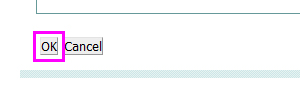
- 「OK」ボタンを押すと、フォームの編集画面に戻ります。
設定したメールアドレス記入欄は、入力必須項目にしておくといいでしょう(必須項目にしていない場合、メールアドレスを入力せずに送信することが可能になります)
- 画面上にある「保存」または「上書き保存」ボタンを押して、メールフォーム全体を保存してください。

表示例
登録したメールアドレスを記入した場合、エラーとなり送信ができません。